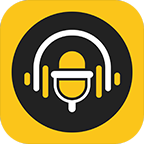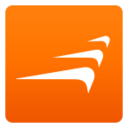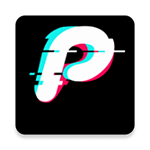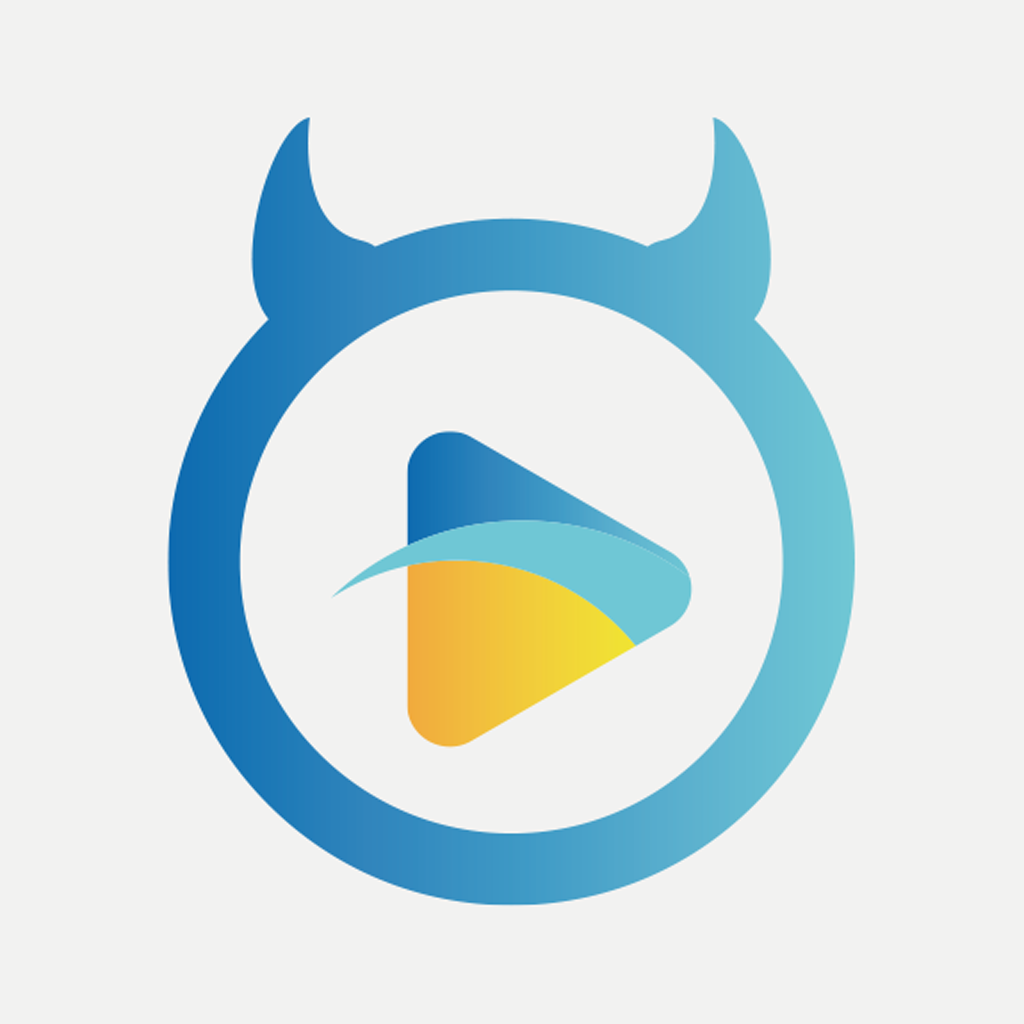ps人像抠图怎么操作 人像抠图指南
发布时间:2021-03-10 11:42:27来源:pi7手游网作者:匿名
ps是诸多小伙伴都非常喜欢的一款P图软件,但很多小伙伴对于软件的一些操作都不太了解,很多小伙伴对于ps人像抠图方法都不清楚,下面佩琪小编为大家带来了ps人像抠图方法介绍,感兴趣的小伙伴一起来看看吧!

PS相关推荐:
ps人像抠图操作指南

人像抠图
1、首先,在PS中打开这张原图,复制一层为图层1,把原图背景层前面的小眼睛关掉,将其隐藏。在保留原图不破坏背景层的基础上,选中图层1,我们在新图层即图层1上进行操作。
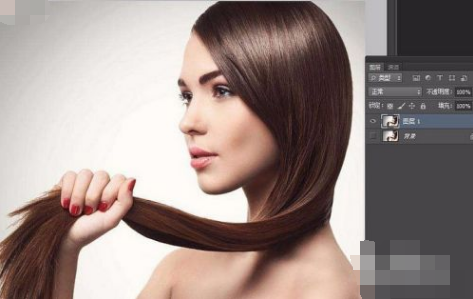
2、调出图层样式面板,选择“图层”-“图层样式”-“混合选项”。

3、调出的图层样式面板如下图所示。

4、按住ALT健,鼠标拖动下方的小按钮,向右拖动的过程中你会发现,图层1的背景在慢慢消失,如下图所示,继续拖动,直至头发丝完全脱离背景色,这时,人物皮肤部分也会跟着消失,没有关系,此时我们先把头发丝抠出来,人物主体皮肤部分,可以在背景层上重新扣出来。 用钢笔工具或者任何你喜欢的可以抠出人物部分的工具,都可以。大家自行选择自己擅长的方法。这一步是最关键的一步,也是我们最主要的任务,就是抠出发丝,所以其他部分可以忽略。


5、回到背景层,把人物皮肤部分抠出来,Ctrl+J复制出一个新图层为图层2,如下图所示。

6、在图层1中,把图像中灰色的部分擦去,使背景色完全消失。
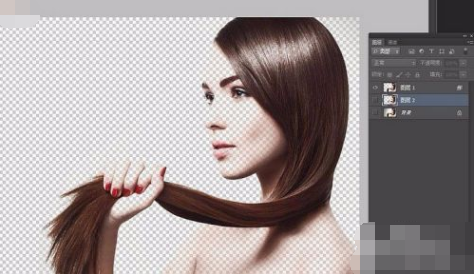
7、把图层1和图层2合并就是一个完整的人物。加个背景进来,就完成了。


以上就是佩琪小编带来的ps人像抠图内容的所有介绍了,想了解更多的相关内容,请继续关注佩琪手游网吧!
注:文中插图与内容无关,图片来自网络,如有侵权联系删除。
下一篇:百度贴吧怎么关闭楼主更新提醒
相关推荐
武侠类游戏通常是一种角色扮演游戏,玩家在游戏中扮演一个武侠角色,通过完成各种任务和挑战来提升自己的能力和技能。武侠类游戏玩法多样,玩家可以根据自己的喜好和需求来选择适合自己的玩法。在游戏中,不断尝试和学习,才能取得更好的游戏成绩。喜欢武侠的玩家可不要错过哦。
- 热门教程
- 最新教程
-
01

小米手机相册云同步怎么关闭 2024-09-24
-
02

苹果手机怎么开启锁屏双时区功能 2024-09-19
-
03

企业微信打卡记录怎么下载 2024-09-14
-
04

iPhone16promax怎么优化电池 2024-09-13
-
05

excel所有宏禁止怎么开启 2024-09-13
-
06

支小宝怎么用 2024-09-06
-
07

edge新标签页搜索引擎怎么改 2024-08-29
-
08

word2007分节符删不掉怎么办 2024-08-16
-
09

微信实名认证在哪里改 2024-08-14
-
010

喵喵记账怎么导入账单 2024-08-12